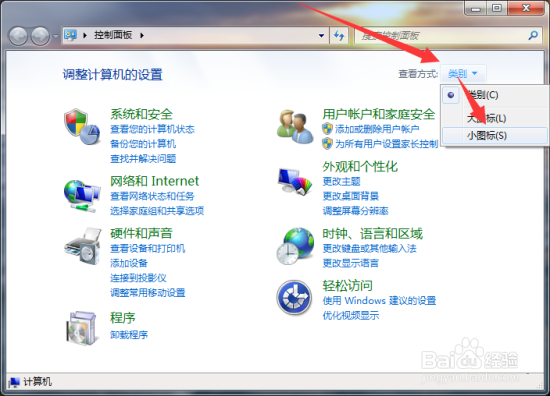1、在计算机桌面点击左下角的“开始”图标,打开开始菜单对话框,在开始对话框中找到“控制面板”选项点击它。如图所示;
2、点击控制面板菜单选项后,这个时候系统会打开“控制面板”对话窗口。如图所示;
3、在控制面板对话窗口中,点击查看方式旁边的下拉按钮,在弹出的图标选项菜单中选择“大图标”选项点击它。如图所示;
4、点击大图标选项菜单后,这个时候控制面板窗口的图标会以大图标方式展示出来,在里面找到“Internet选项”选项,点击并打开它。如图所示;
5、点击Internet选项后,这个时候会打开“Internet属性”的对话窗口。如图所示;
6、在“Internet属性”的对话窗口然中,将选项卡切换到“隐私”选项卡栏。如图所示;
7、在隐私选项卡栏下的选择Internet区域设置下的设置框中,我们可以根据自己的需要设置需要阻止的级别。最后点击“应用-->确定”按钮关闭窗口即可。如图所示;